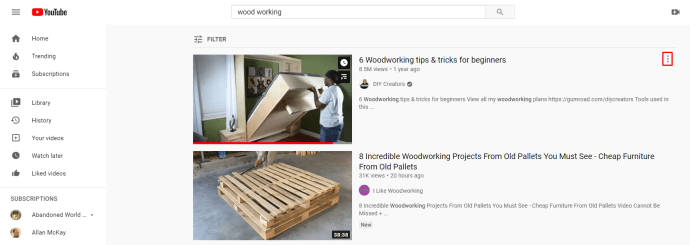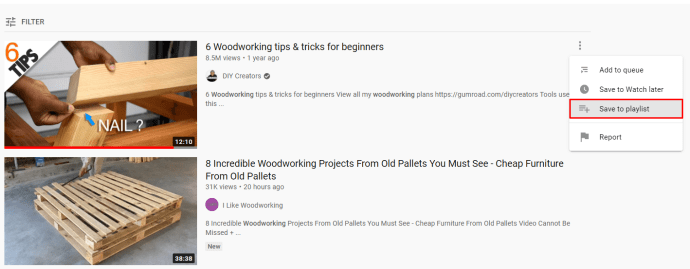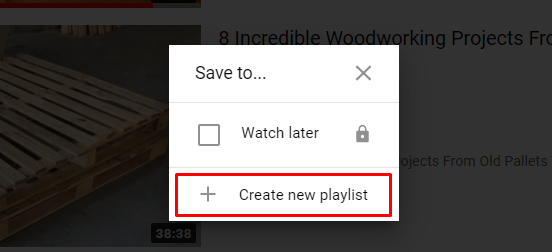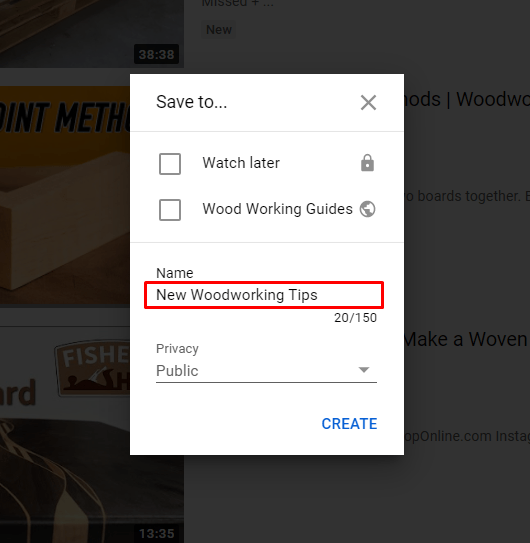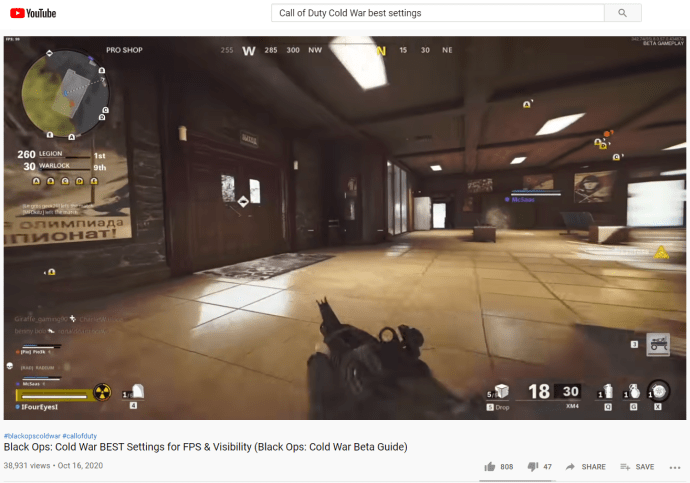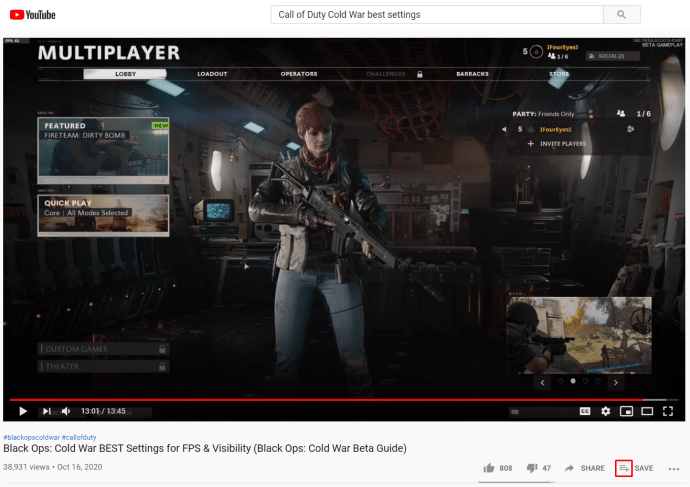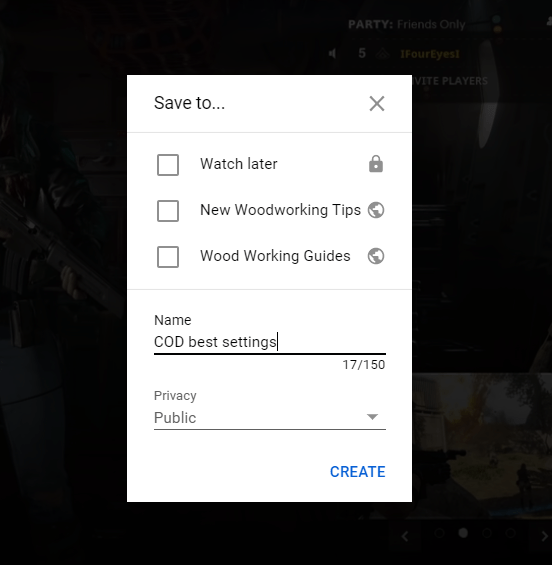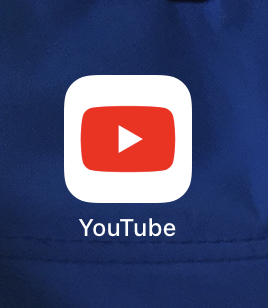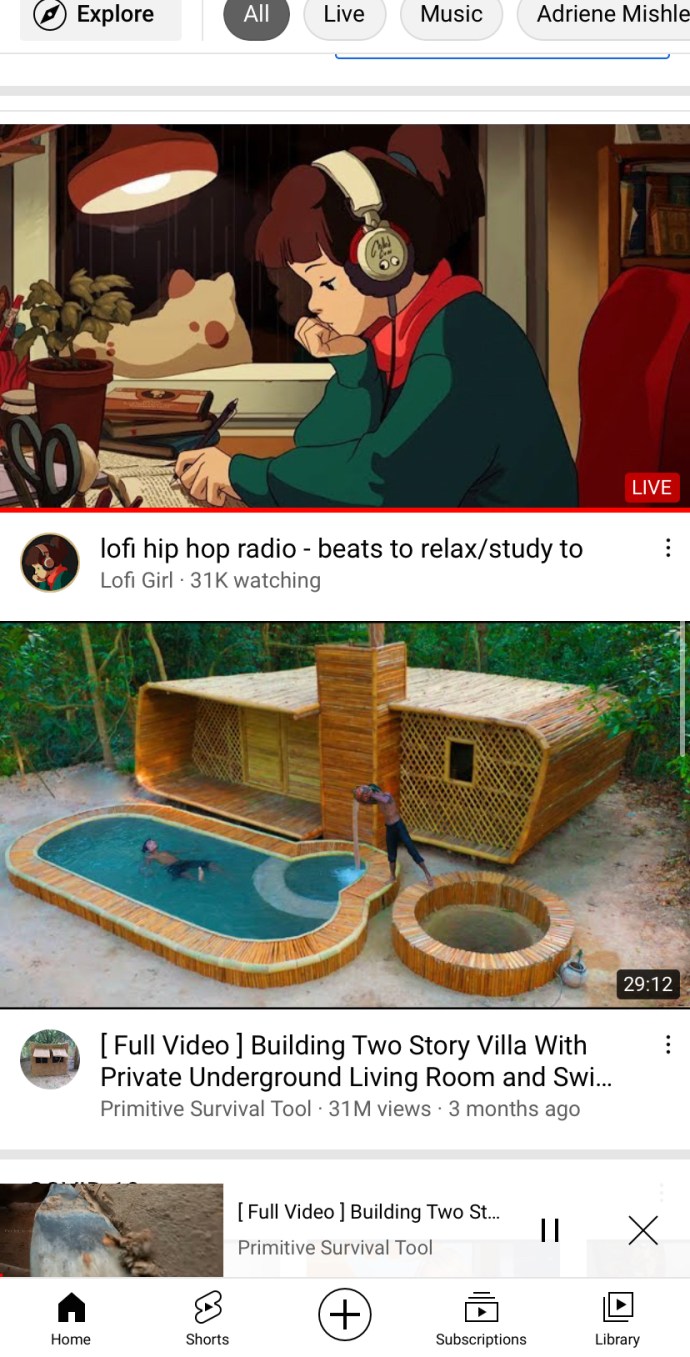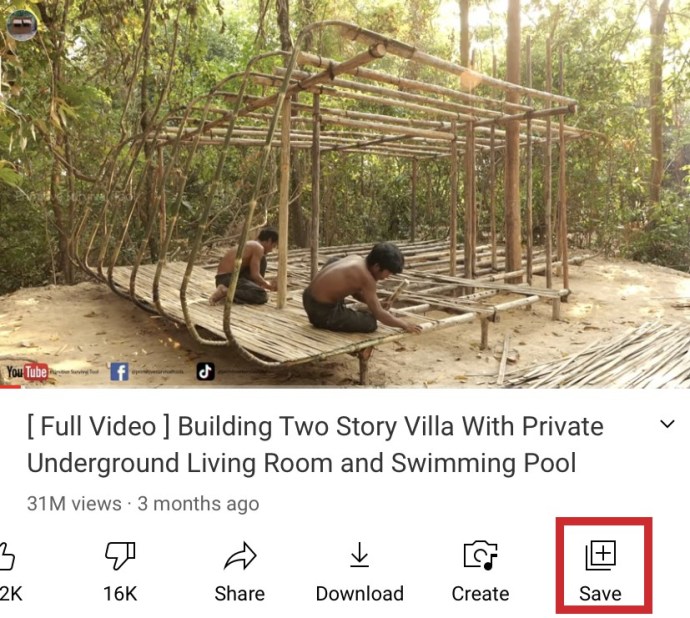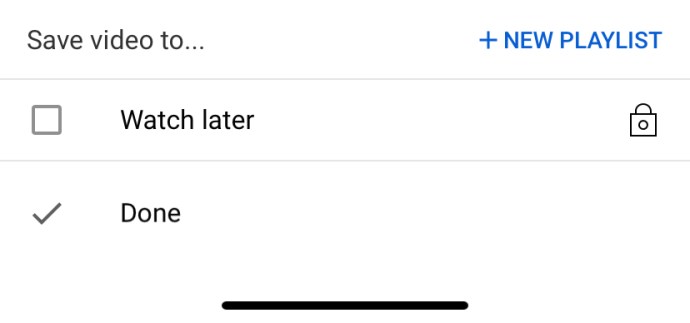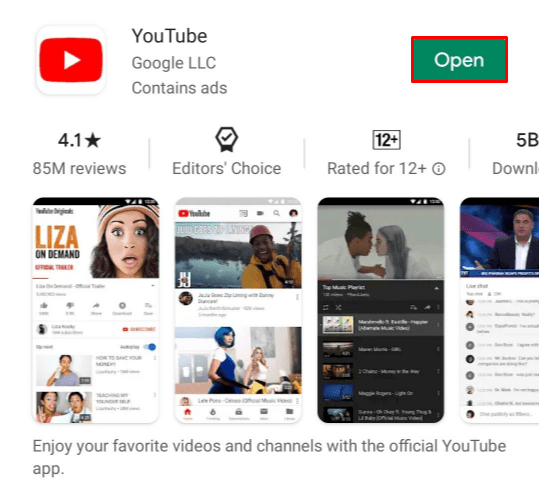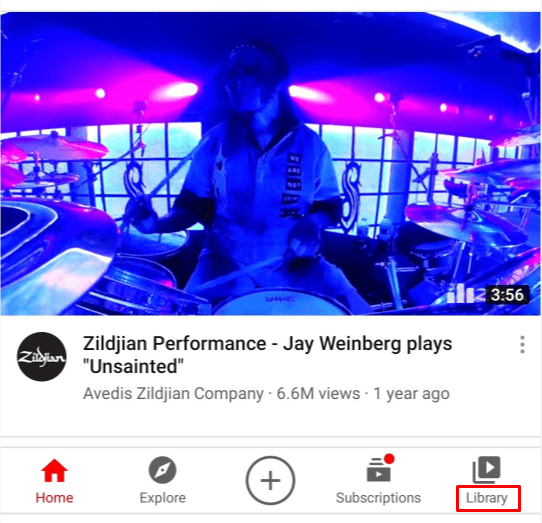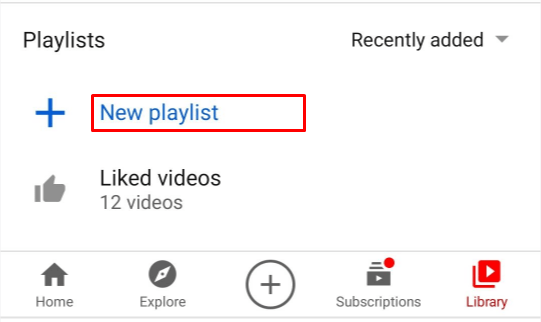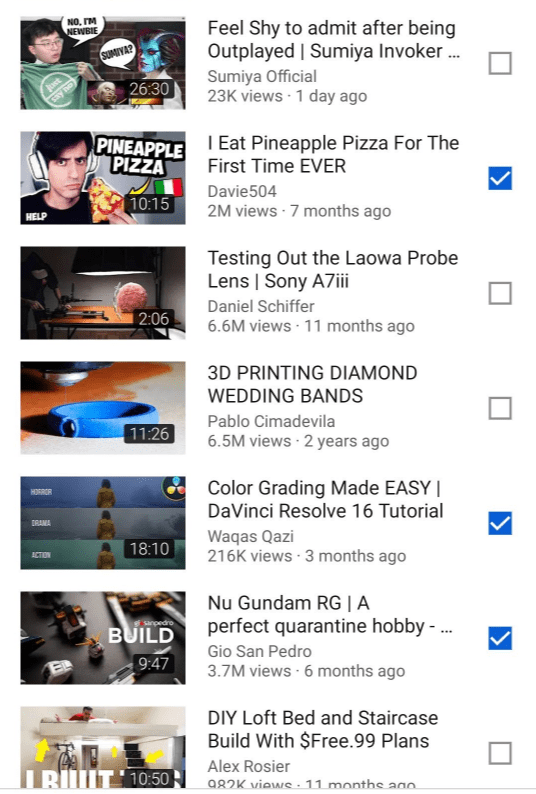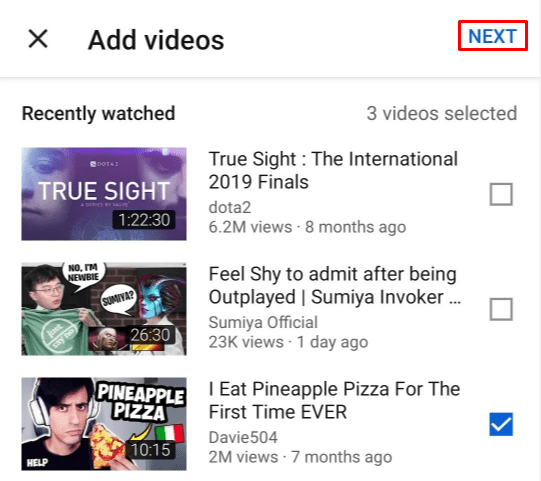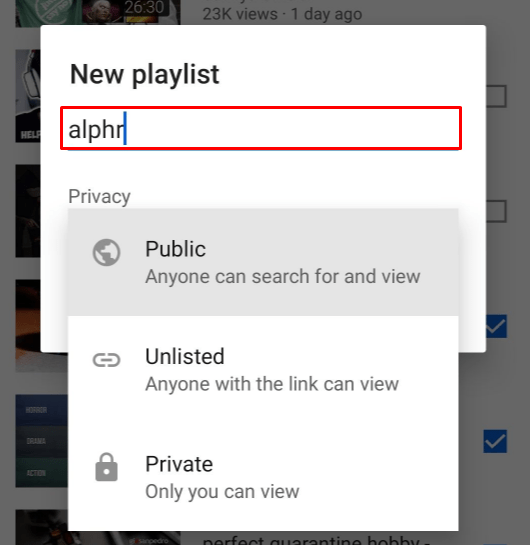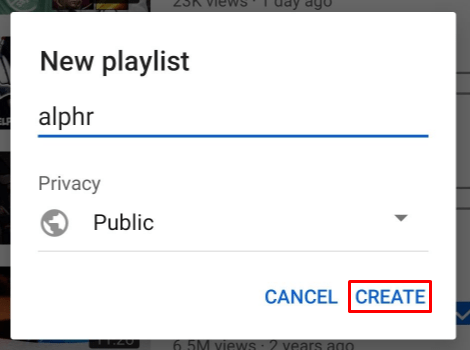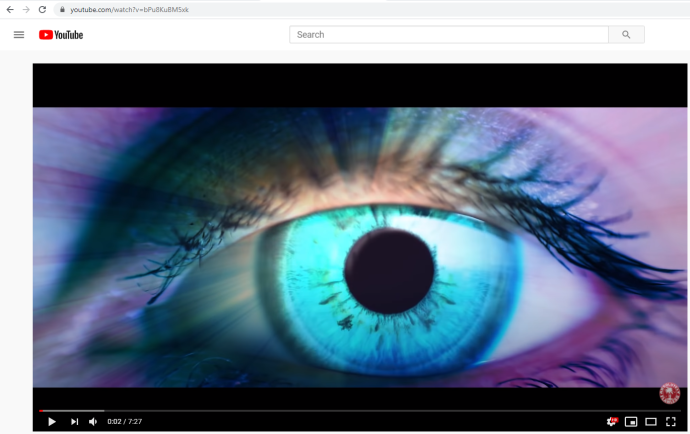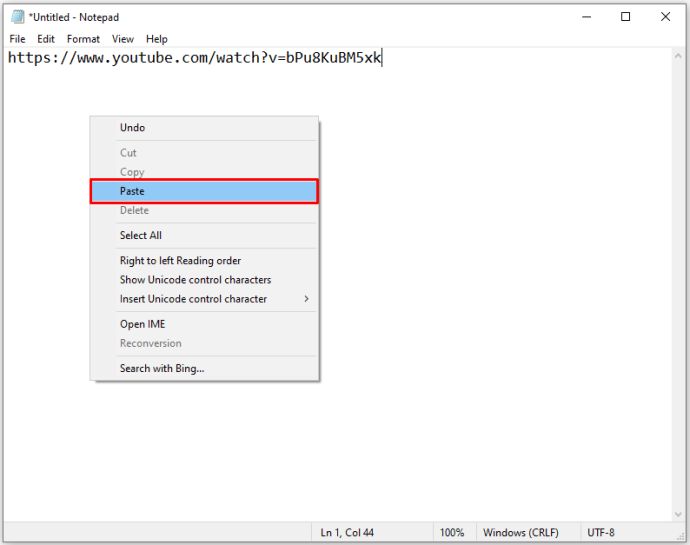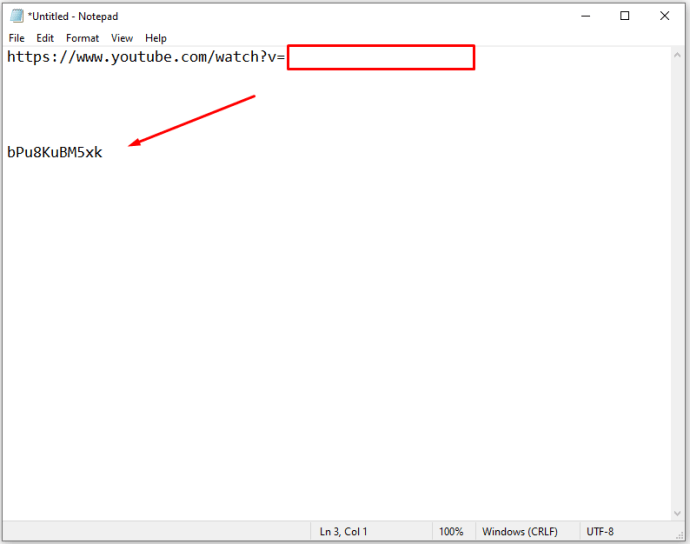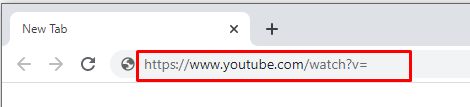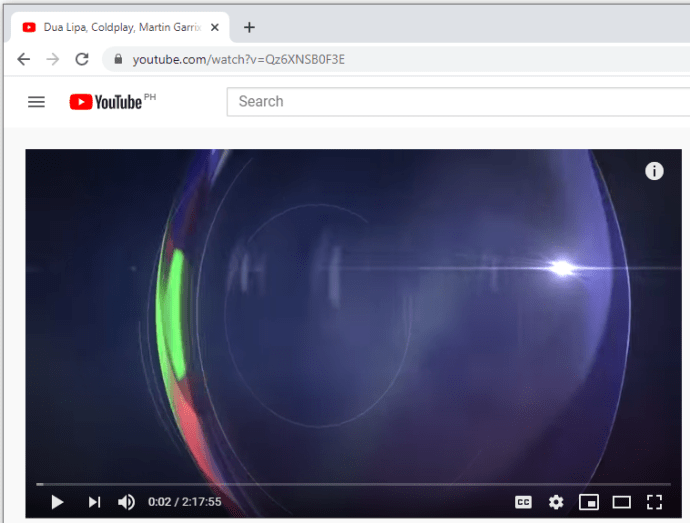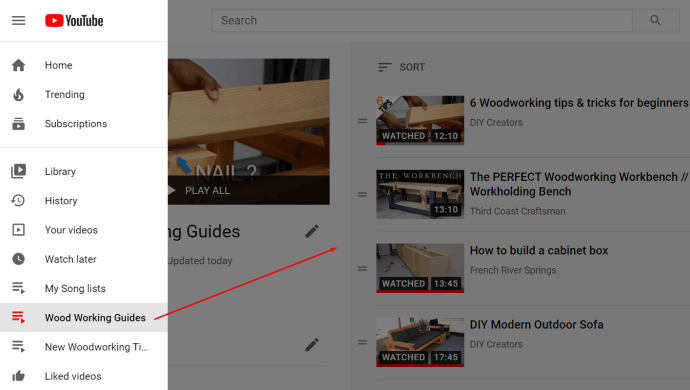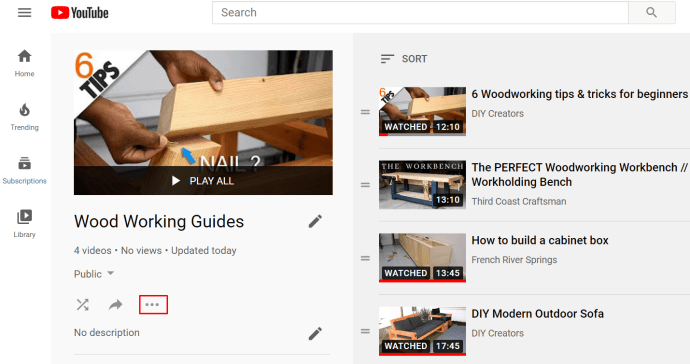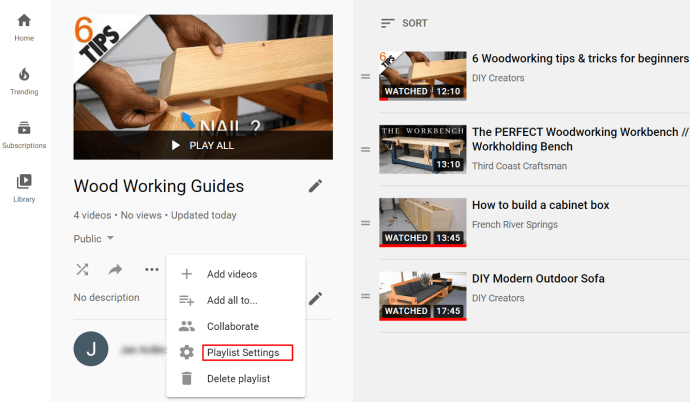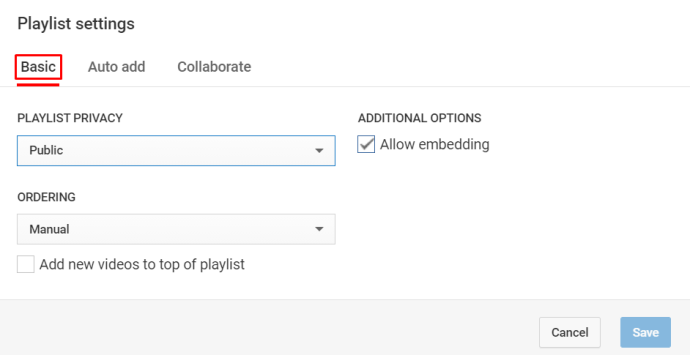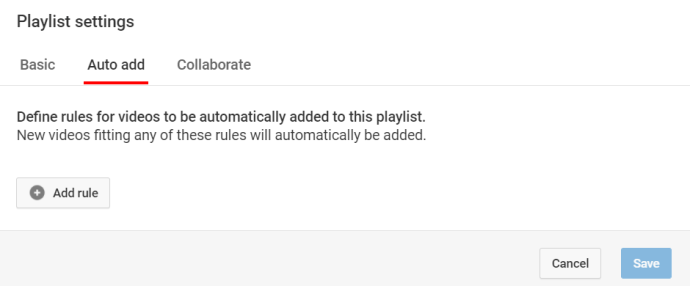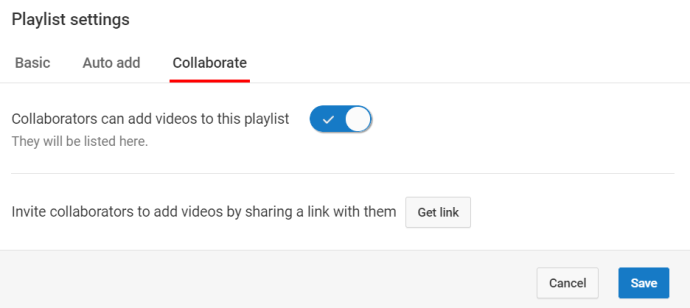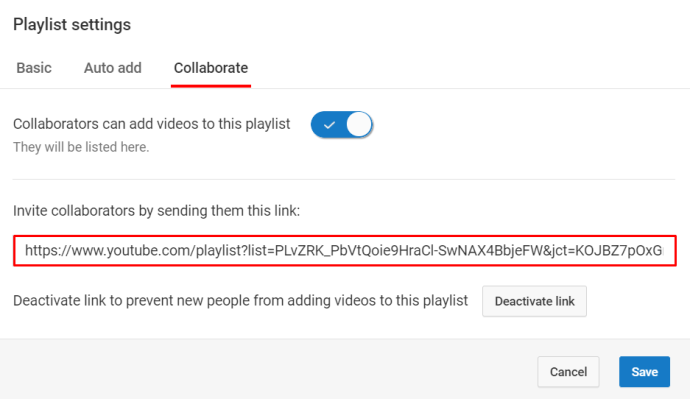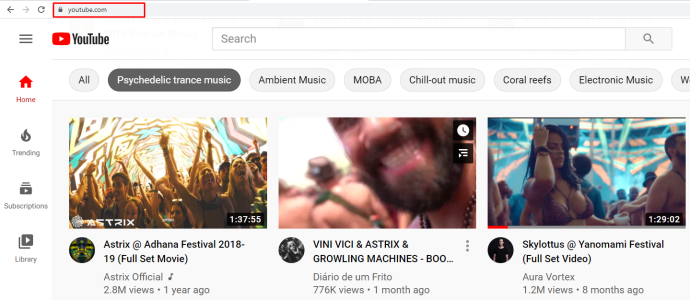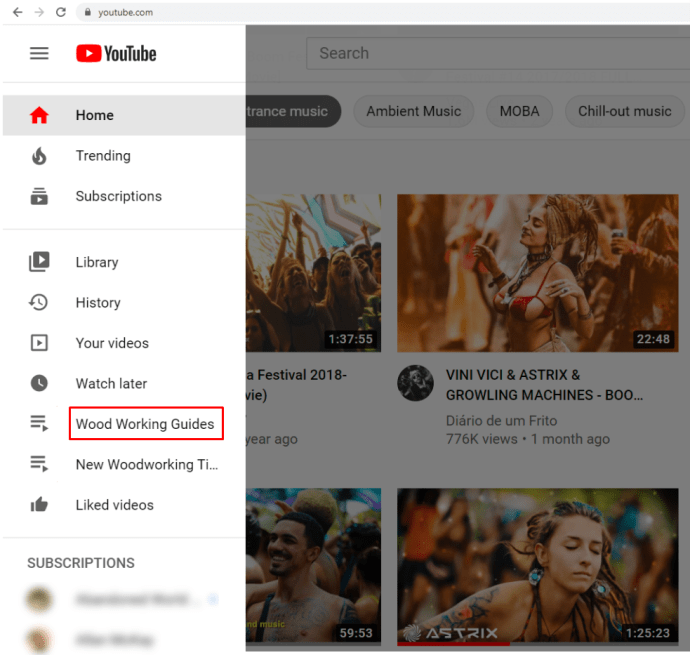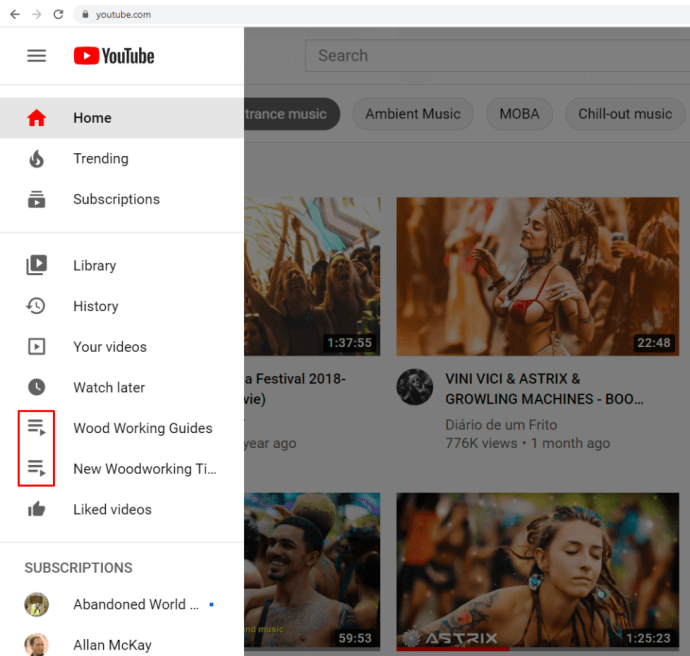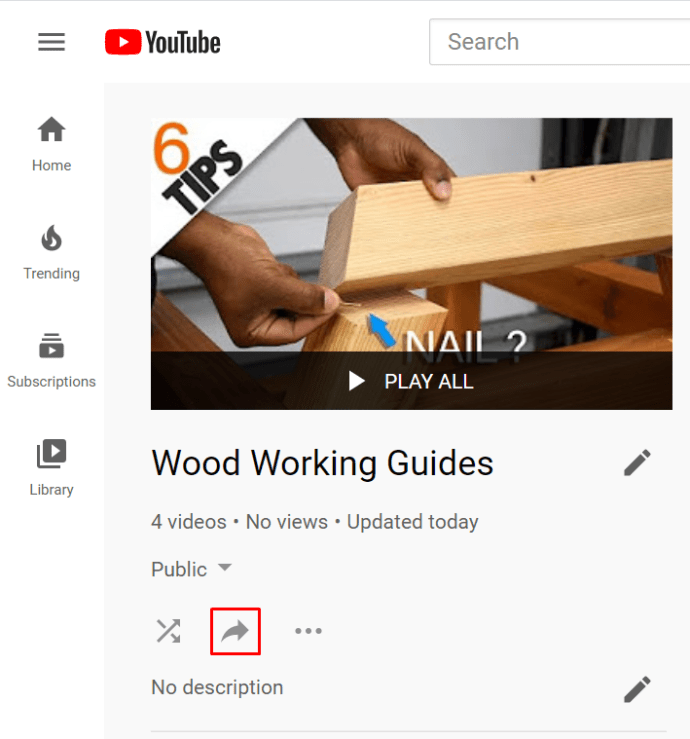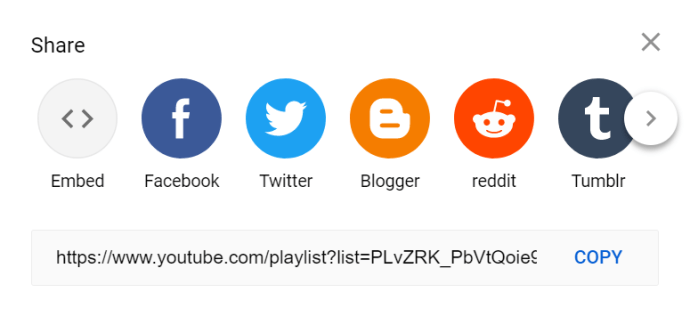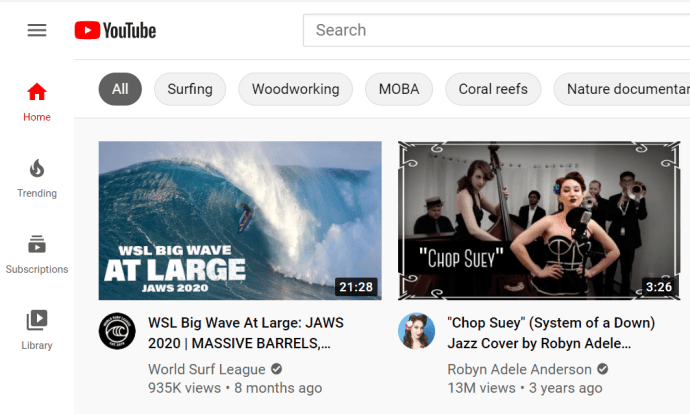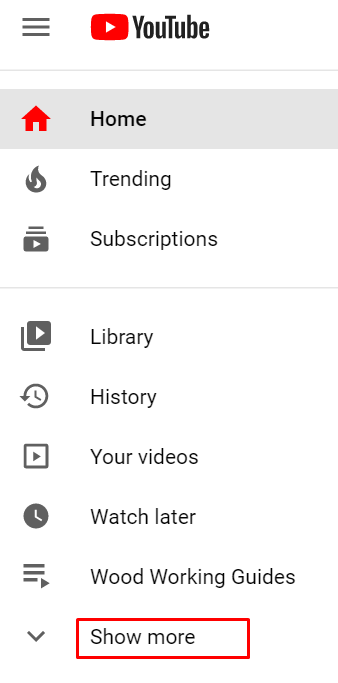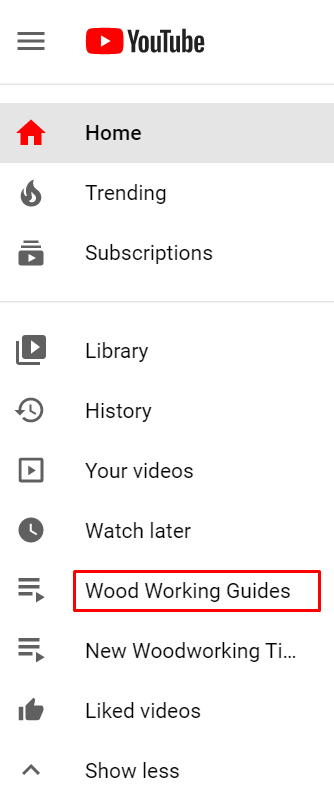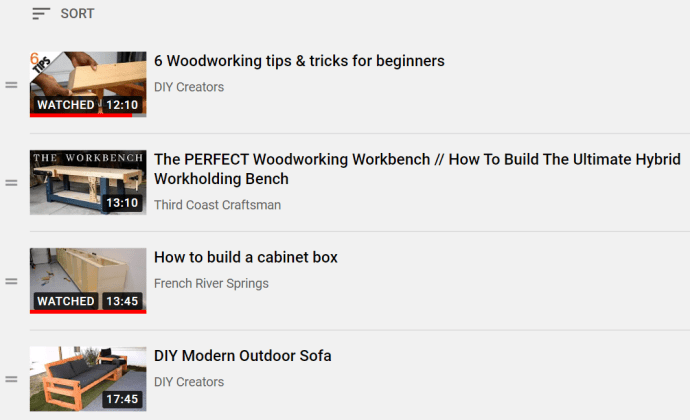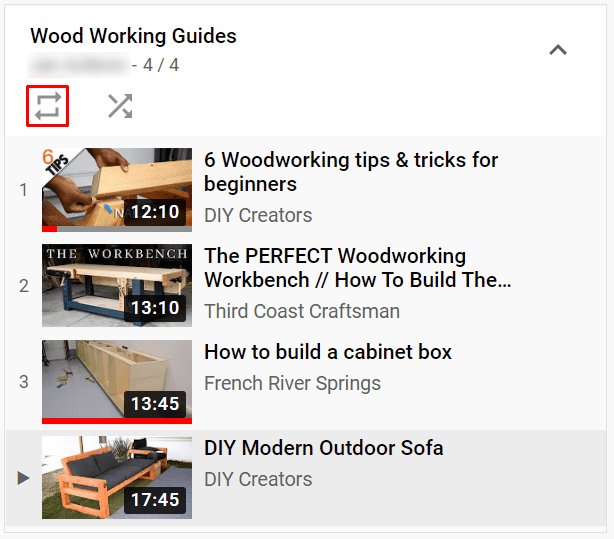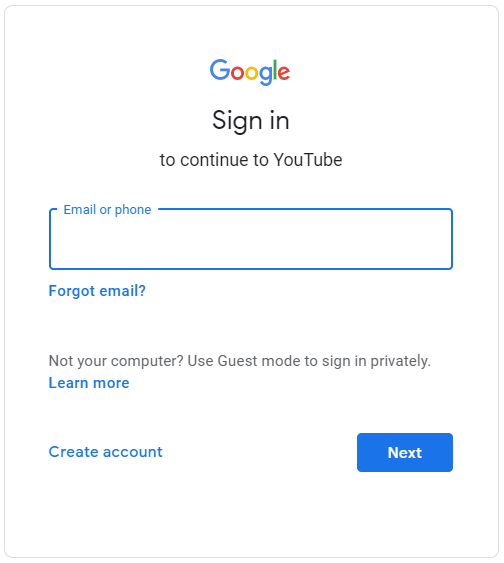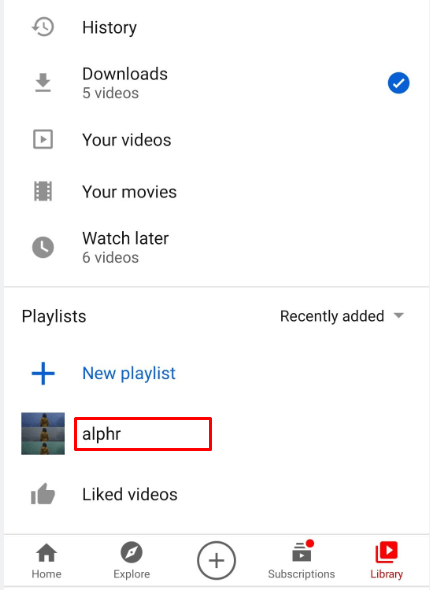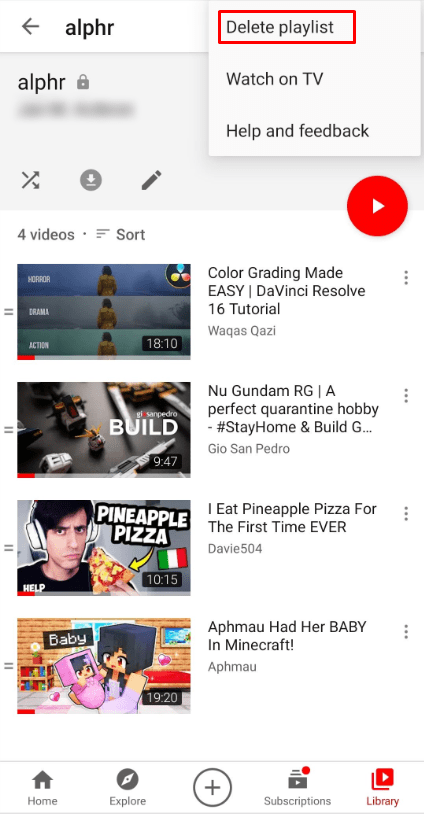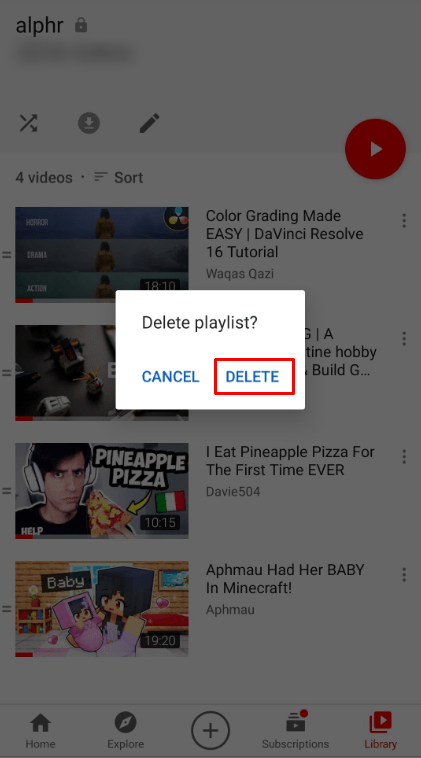YouTube 재생 목록을 만드는 방법
방대한 양의 비디오 콘텐츠를 제외하고 YouTube의 가장 좋은 점 중 하나는 콘텐츠를 쉽게 구성할 수 있다는 것입니다. 재생 목록을 만들고 수동으로 검색할 필요 없이 여가 시간에 특정 비디오를 다시 보는 것은 매우 간단합니다.
브라우저에서 YouTube 재생 목록을 만드는 방법
YouTube에서 하나 이상의 재생 목록을 만들기 위해 자신의 채널을 만들 필요가 없습니다. 계정에 로그인하기만 하면 재생 목록 만들기를 시작할 수 있습니다. 그리고 이를 수행하는 몇 가지 방법이 있습니다.
방법 #1
- 추가하려는 비디오를 검색하십시오.
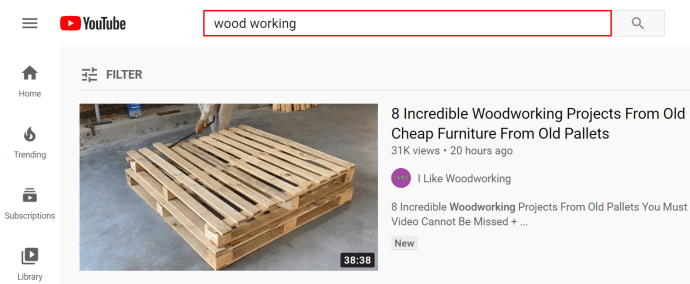 .
. - 결과 목록에서 "점 3개 아이콘" 오른쪽으로.
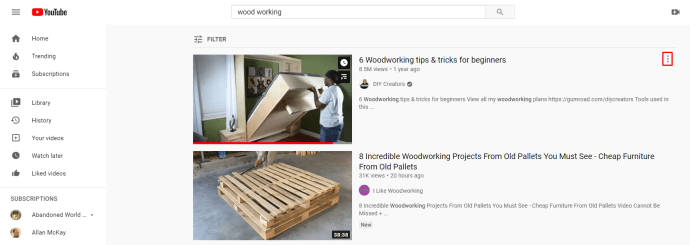
- 선택 "재생 목록에 저장" 옵션.
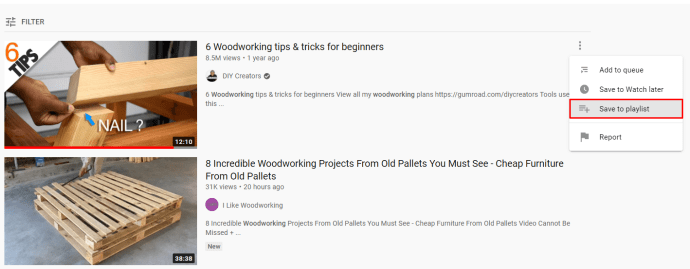
- 비디오를 기존 재생 목록 중 하나에 저장하거나 "새 재생 목록을 만들어 보세요."
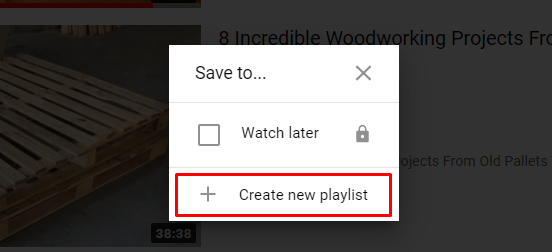
- 새 재생 목록의 이름을 지정하고 "창조하다."
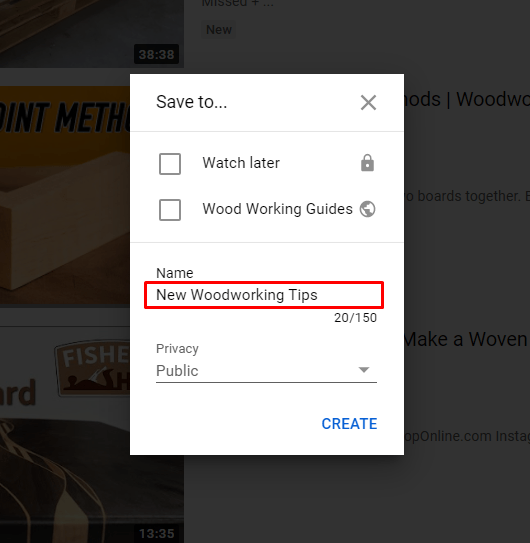
- 더 많은 동영상 찾기를 재개하세요.
방법 #2
- 비디오를 찾아 재생을 시작합니다.
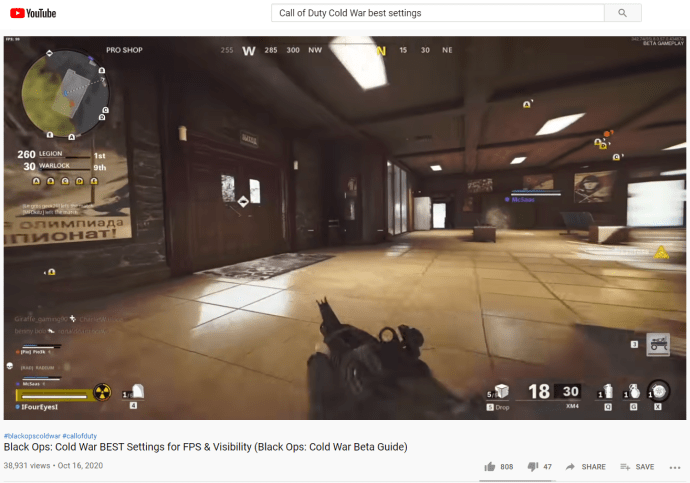
- 마음에 드시면 클릭 "저장(더하기 아이콘)" 버튼은 플레이어 아래에 있습니다.
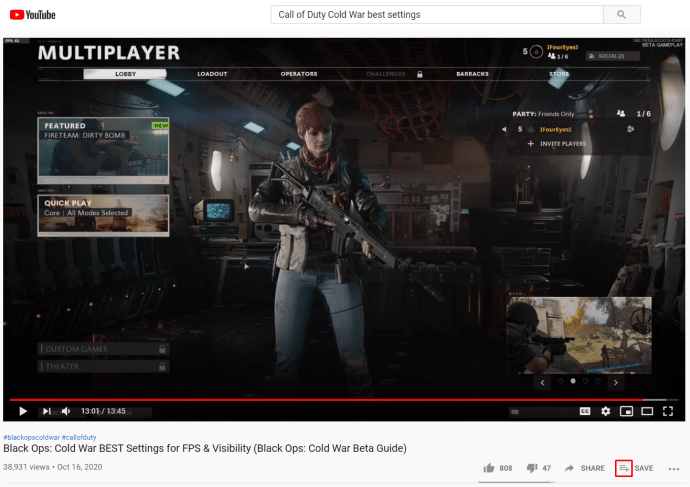
- 기존 재생 목록에 추가하거나 새 재생 목록을 만듭니다.
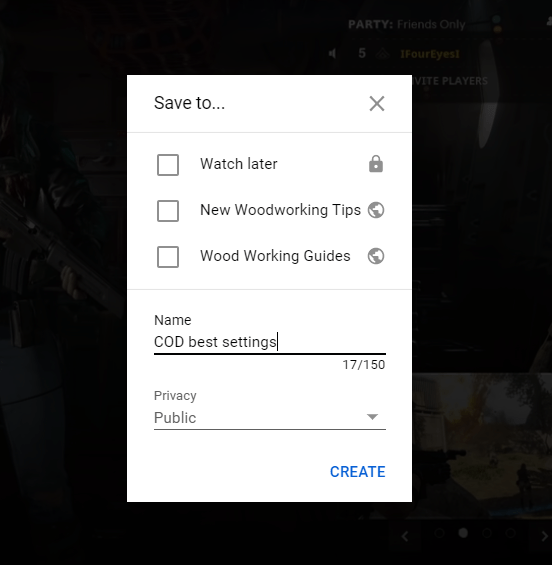
iPhone에서 YouTube 재생 목록을 만드는 방법
iPhone의 재생 목록에 비디오를 저장하는 방법은 다음과 같습니다.
- 유튜브 앱을 실행합니다.
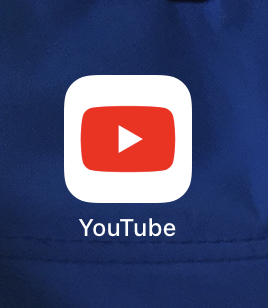
- 보고 싶은 새로운 비디오를 찾으십시오.
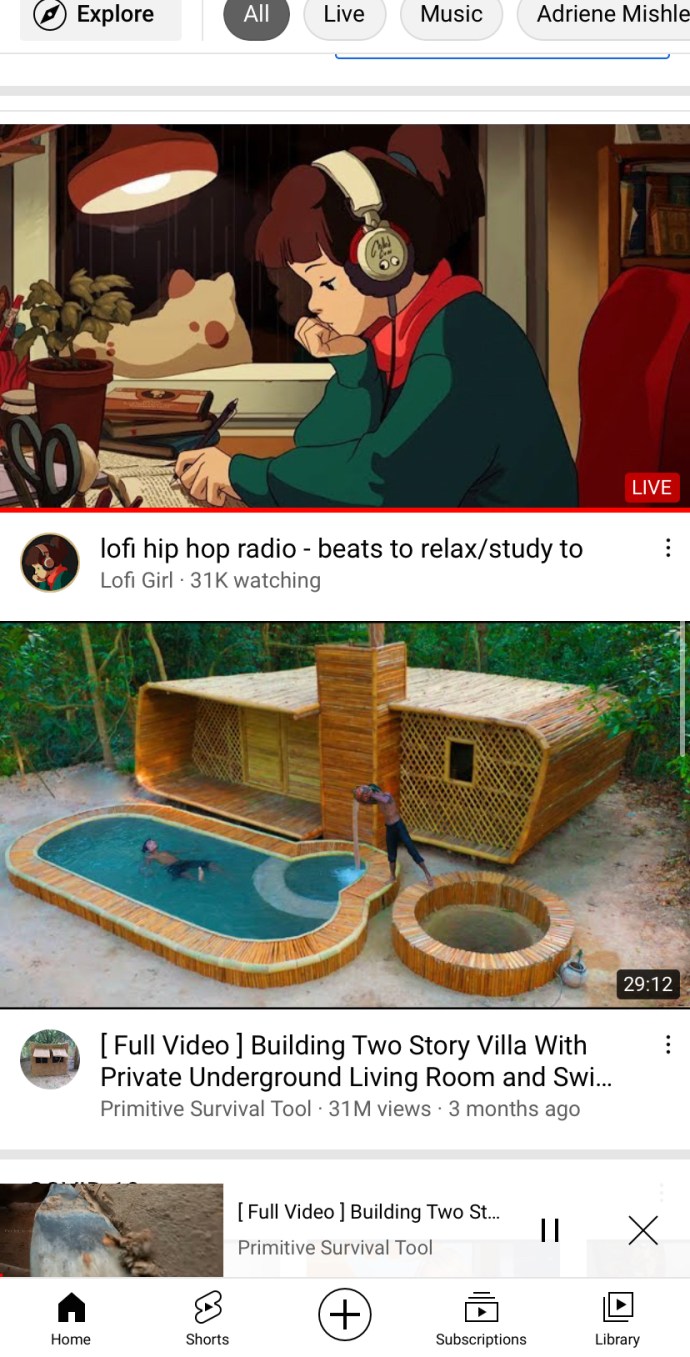
- 탭 "구하다" 버튼은 플레이어 아래에 있습니다.
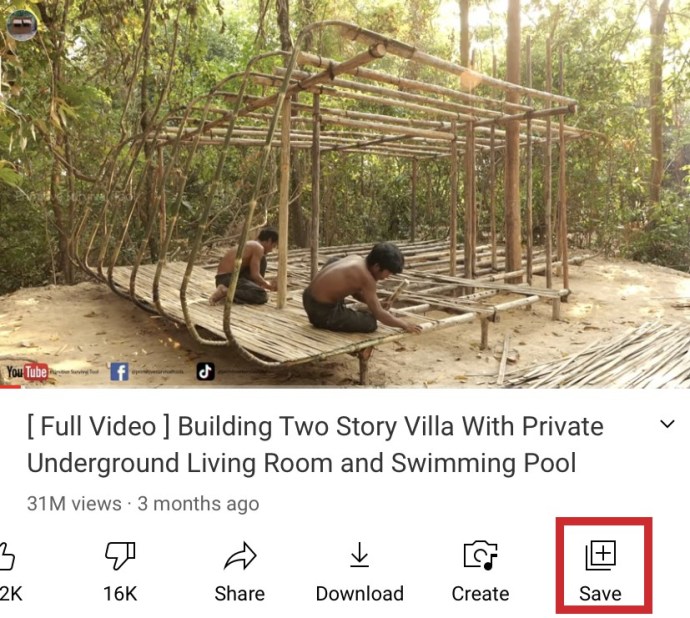
- 메시지가 표시되면 비디오를 보낼 재생 목록을 선택합니다.
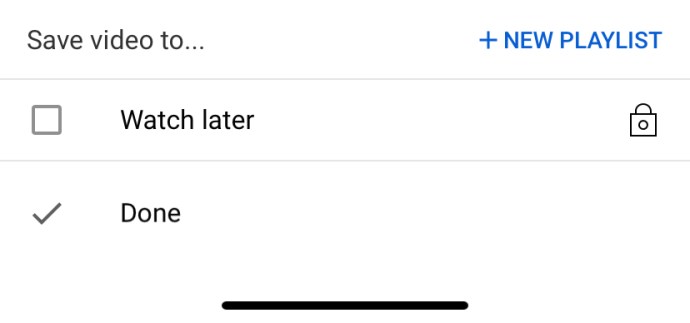
Android 기기에서 YouTube 재생 목록을 만드는 방법
Android 기기는 YouTube 재생 목록을 만드는 프로세스가 거의 동일합니다. YouTube 앱을 사용할 때 다음을 수행하십시오.
- YouTube 앱을 실행하고 로그인합니다.
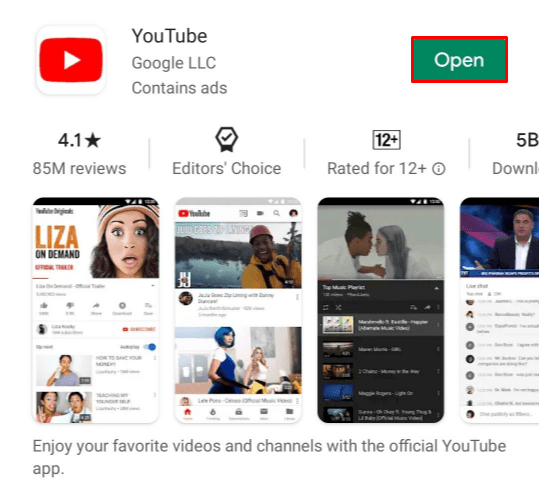
- 귀하의 "도서관" 탭.
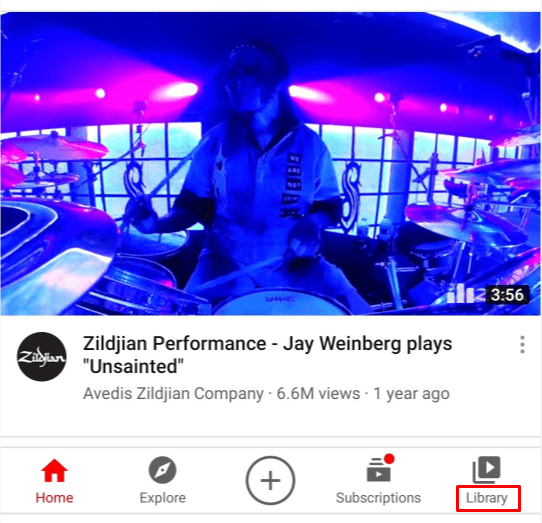
- 탭 "새 재생 목록" 단추.
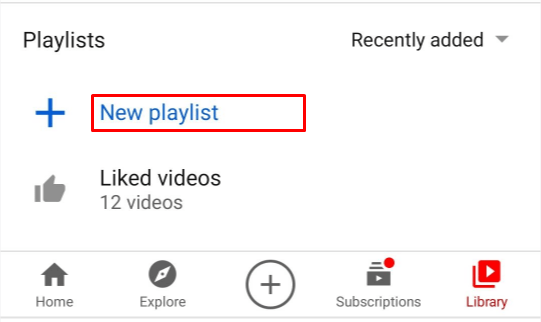
- 시청 기록에서 동영상을 선택하세요.
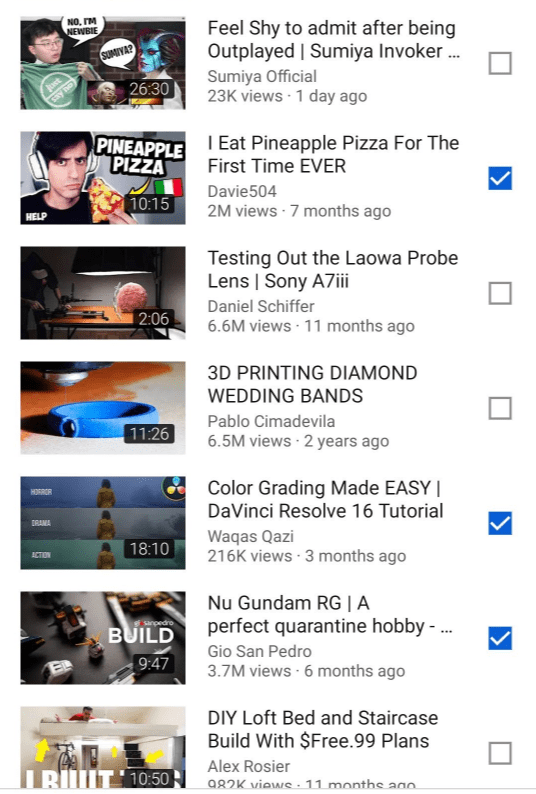
- 수도꼭지 "다음."
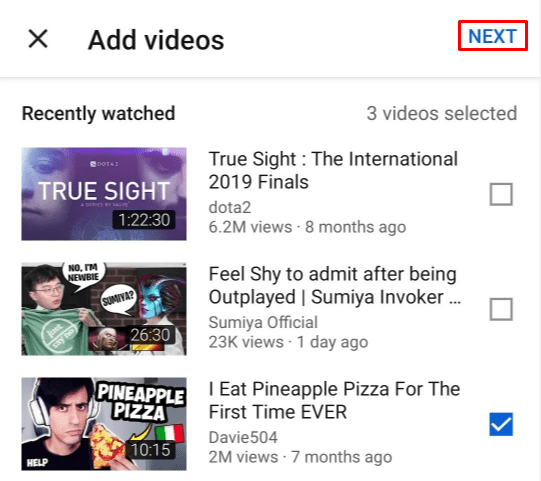
- 재생 목록의 이름을 지정하고 개인 정보 설정을 편집합니다.
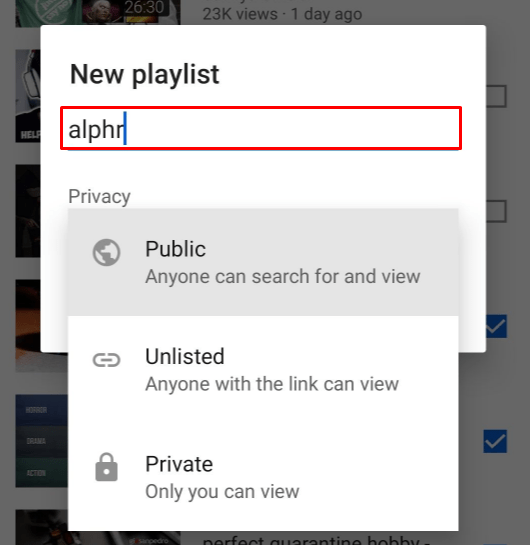
- 수도꼭지 "창조하다" 저장합니다.
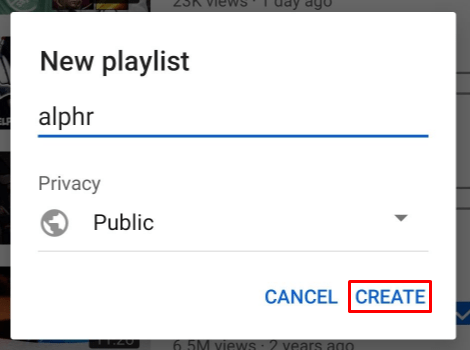
계정 없이 YouTube 재생 목록을 만드는 방법
재생 목록을 만드는 데 채널이 필요하지 않다고 말씀드렸습니다. Google 또는 YouTube 계정이 있으면 재생 목록을 만들고 저장하기에 충분합니다. 하지만 계정이 없다면?
계정이 없거나 단순히 로그인하고 싶지 않은 경우에도 YouTube 재생 목록을 만들 수 있습니다. 시간이 오래 걸리지만 나중에 들을 수 있도록 이 재생 목록을 저장할 수도 있습니다.
- 먼저 YouTube로 이동하여 동영상 재생을 시작합니다.
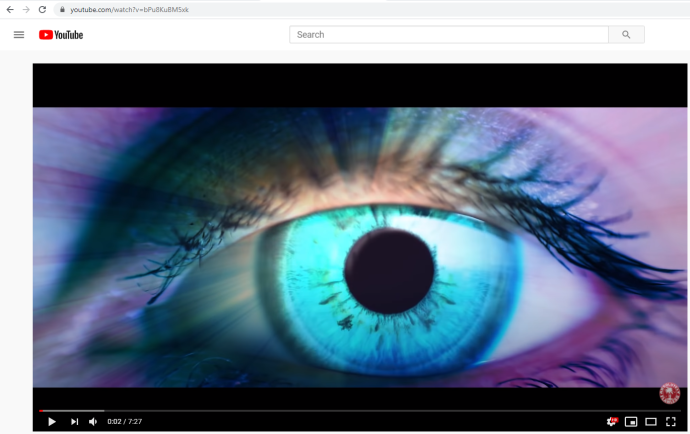
- 비디오 URL을 복사하여 텍스트 문서에 붙여넣습니다.
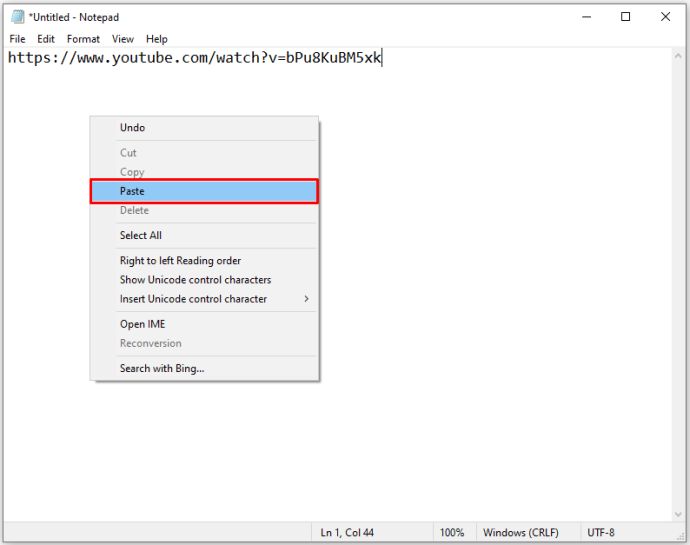
- URL의 마지막 부분 또는 동영상의 ID를 저장합니다.
이 YouTube 동영상 //www.youtube.com/watch?v=Qz6XNSB0F3E의 경우 "Qz6XNSB0F3E" 부분이 고유 ID입니다.
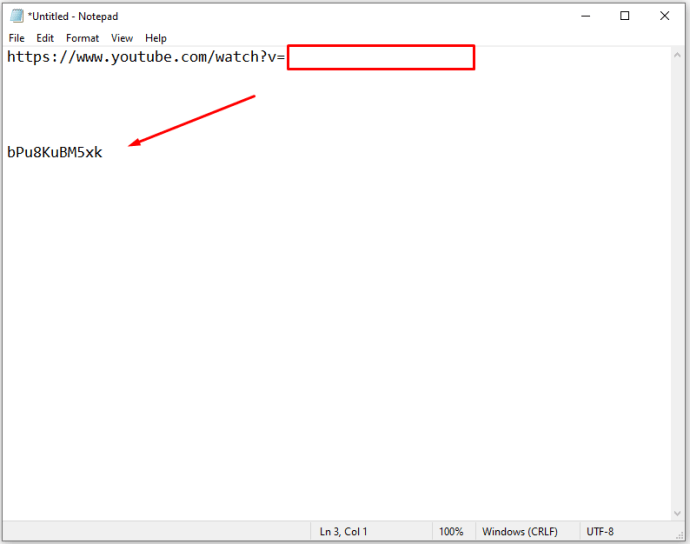
- 브라우저에 다음 줄을 복사하여 붙여넣습니다.
//www.youtube.com/watch?v=
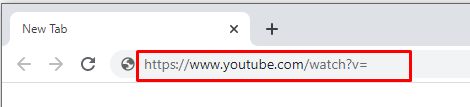
- "=" 뒤에 뮤직 비디오 ID를 순서대로 추가하고 마침표로 구분합니다.
예 – //www.youtube.com/watch?v= Qz6XNSB0F3E, w_DKWlrA24k, QK-Z1K67uaA

- Enter 키를 눌러 해당 동영상을 순서대로 표시하는 YouTube 재생 목록을 엽니다.
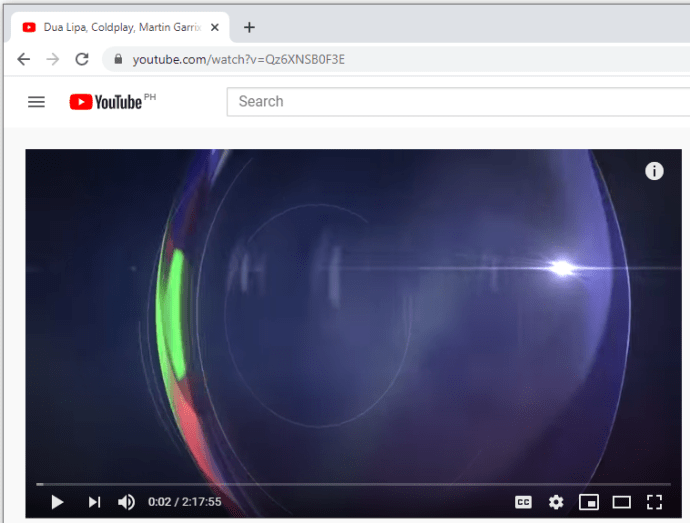
받은 편지함에 해당 링크를 저장하거나 책갈피에 추가하거나 나중에 사용할 수 있도록 텍스트 문서에 저장할 수 있습니다. 계정이 없기 때문에 YouTube에 재생 목록을 저장할 수 없더라도 링크는 매번 재생 목록을 다시 만듭니다.
유튜브 재생 목록 추가 기능
고급 설정
YouTube 브라우저 버전을 사용하는 경우 고급 설정 메뉴에도 액세스할 수 있습니다.
- 재생 목록을 엽니다.
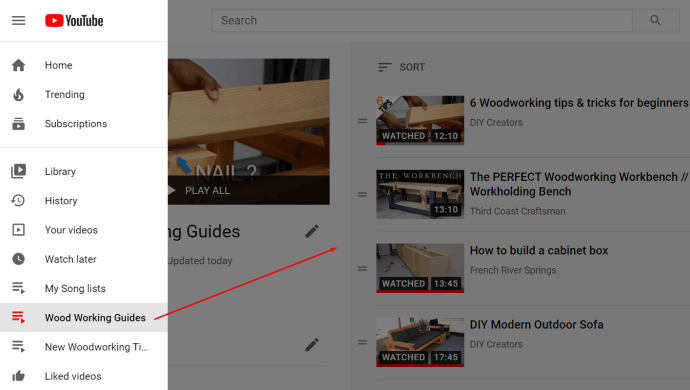
- 클릭 "점 3개 아이콘."
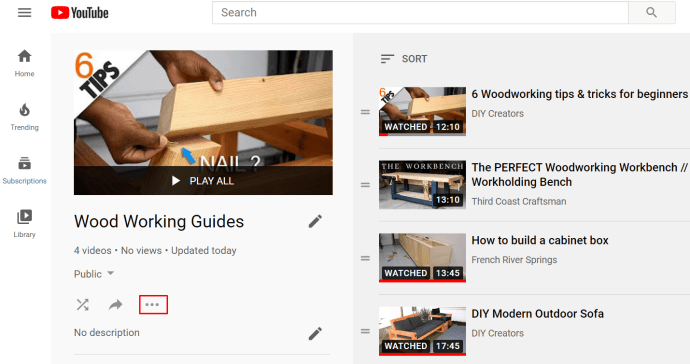
- 선택하다 "재생 목록 설정."
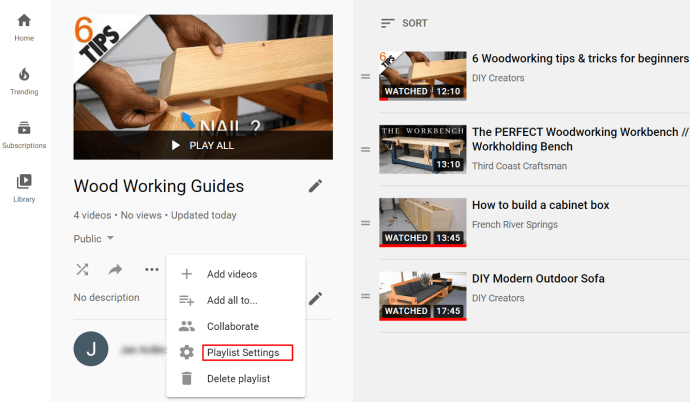
- 클릭 "고급 설정" 옵션.

- 아래의 "기초적인" 탭에서 개인 정보 및 주문 설정을 수정합니다.
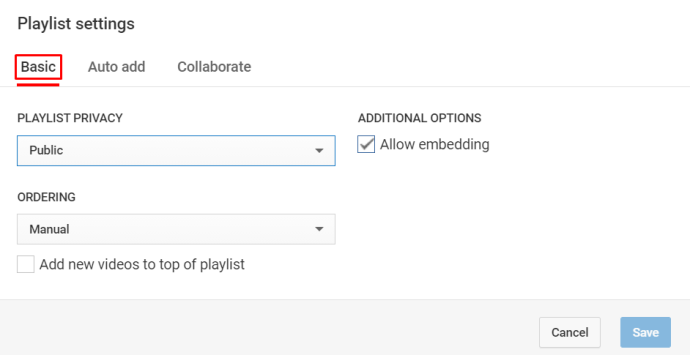
- 아래의 "자동" 추가 탭에서 YouTube가 자동으로 새 동영상을 재생 목록에 추가할 수 있도록 하는 매개변수를 선택합니다.
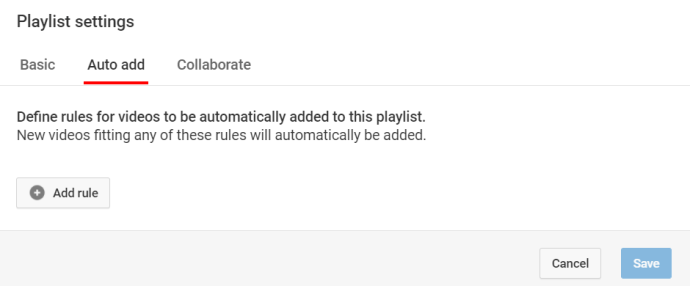
- 아래의 "협업" 탭에서 공동 작업자를 초대하고 재생 목록에 대한 편집 권한을 부여하십시오.
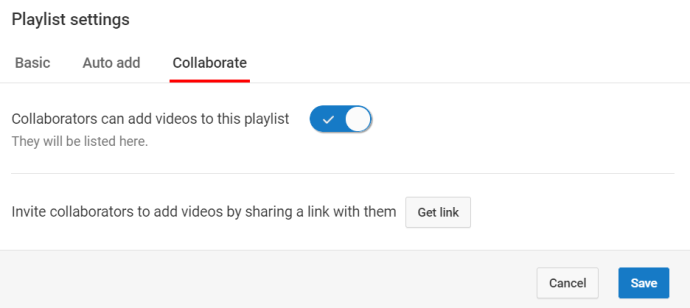
- 클릭 "연결시키다" 버튼을 클릭하여 다른 사람에게 제공할 고유한 초대 링크를 생성합니다.
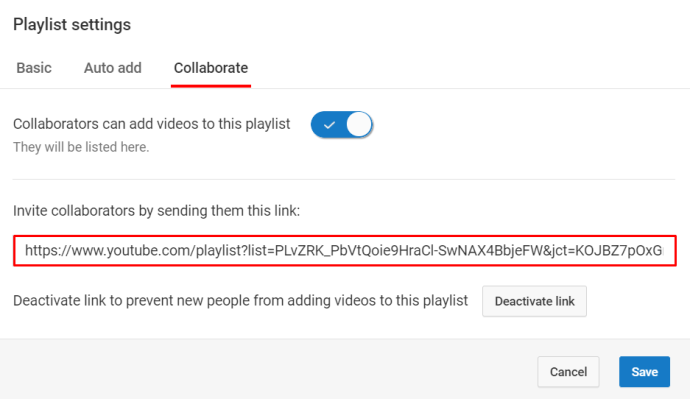
자동 추가 기능을 사용하려면 세 가지 규칙을 설정할 수 있습니다.
- 제목 포함.
- 설명 포함.
- 꼬리표.
이러한 각 규칙에 대해 특정 키워드를 추가할 수 있습니다. 그런 다음 YouTube 알고리즘은 해당 규칙에 해당하는 새로 업로드된 동영상을 선택한 재생 목록에 추가합니다. 그러나 YouTube는 이미 존재하고 기준과 일치하는 동영상을 추가하지 않습니다.
YouTube 재생 목록을 공유하는 방법
YouTube 계정에 공개 재생 목록이 저장되어 있으면 누구나 볼 수 있습니다. 이론상. 그러나 재생 목록을 보려면 링크에 액세스해야 합니다. 링크를 만들어 친구나 소셜 미디어와 공유할 수 있습니다.
- YouTube 앱을 실행하거나 브라우저에서 YouTube를 엽니다.
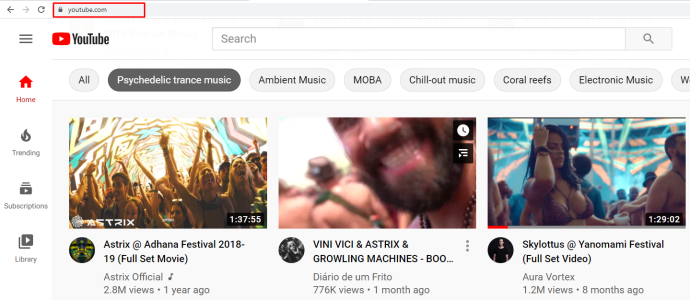
- 재생 목록을 살펴보고 공유하고 싶은 재생 목록을 찾으십시오.
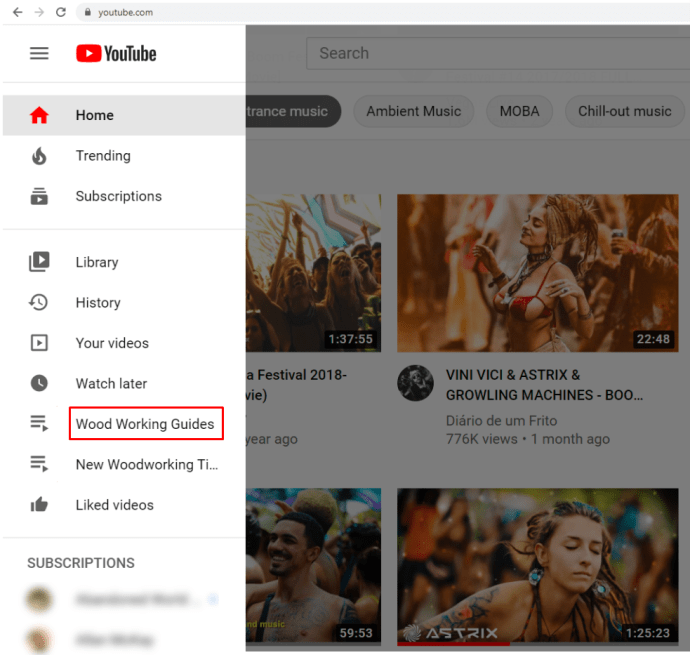
- 을 치다 “점 3개 메뉴” 재생 목록 옆에 있는 버튼.
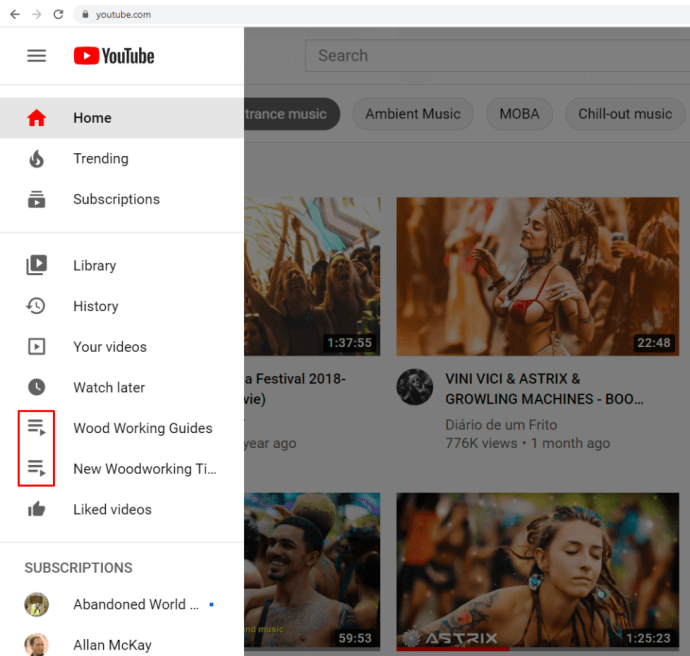
- 을 치다 "공유하다" 단추.
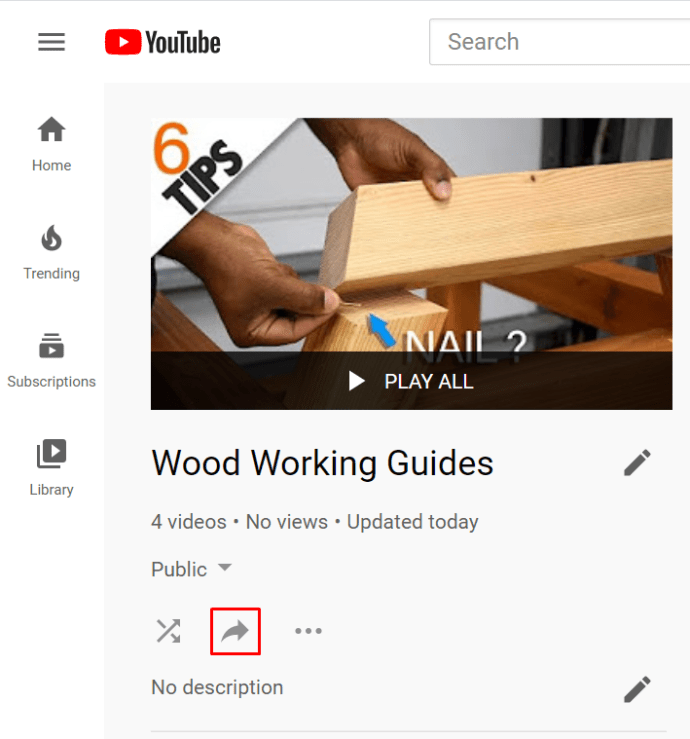
- 재생 목록을 공유할 소셜 미디어 플랫폼을 선택합니다.
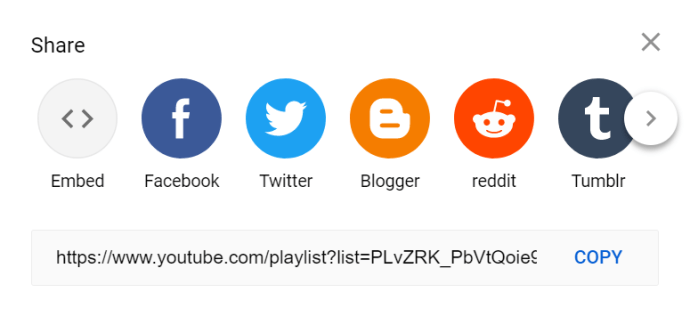
YouTube 계정을 다른 계정과 연결했다면 도움이 됩니다. 공유 버튼을 클릭하거나 탭하면 YouTube에서 재생 목록에 대한 고유 링크도 생성합니다. 해당 링크를 복사하여 상태 업데이트 등으로 채팅 탭에 수동으로 붙여넣을 수 있습니다.
그러나 공유하려는 재생 목록이 비공개로 설정되어 있지 않은지 확인하십시오.
YouTube 재생 목록을 반복하는 방법
컴퓨터에서 YouTube 브라우저 버전을 사용한다고 가정하면 재생 목록을 반복하는 것은 매우 간단합니다.
- YouTube의 왼쪽 패널 메뉴로 이동합니다.
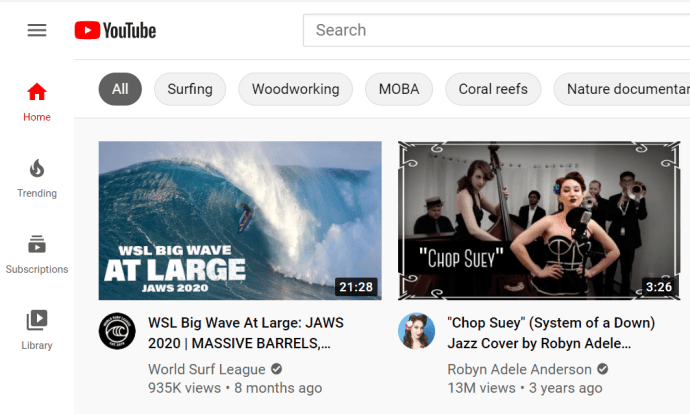
- 클릭 "자세히보기" 버튼을 눌러 재생목록을 확인하세요.
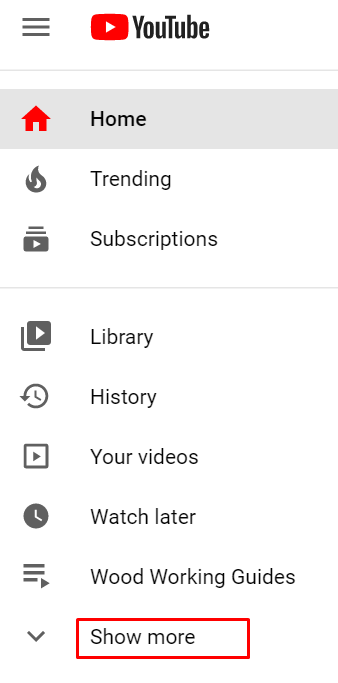
- 재생 목록을 클릭하여 선택합니다.
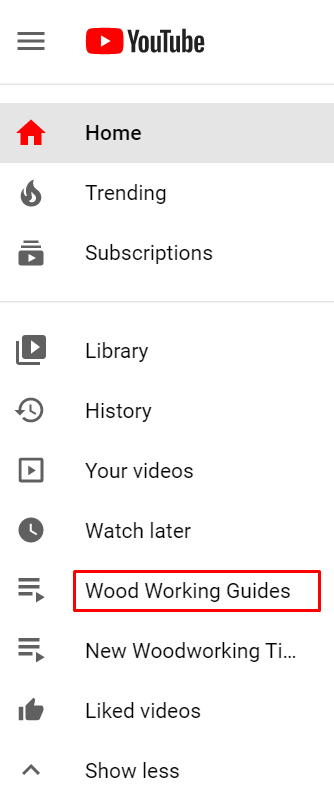
- 재생 목록의 모든 비디오에서 재생을 시작합니다.
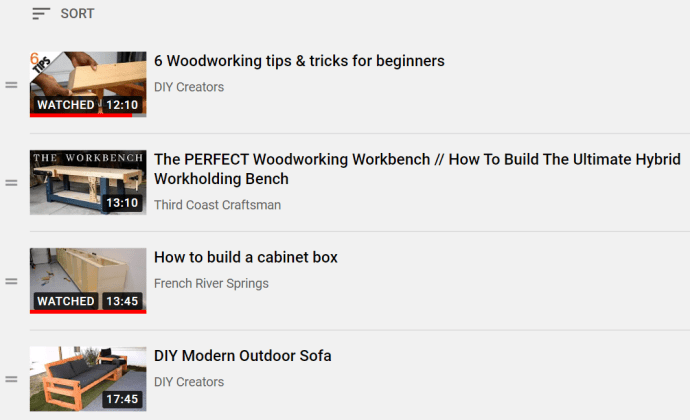
- 오른쪽 메뉴에서 "고리" 단추.
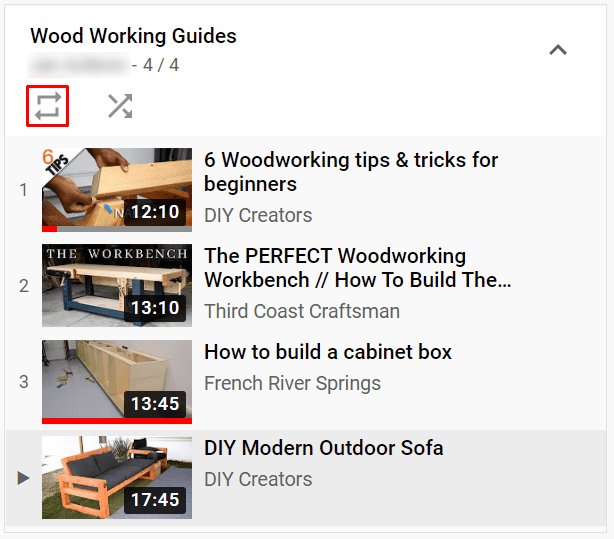
YouTube 재생 목록을 삭제하는 방법
모든 기기 또는 YouTube 버전에서 재생목록을 삭제하는 것은 매우 쉽습니다.
- 계정에 로그인합니다.
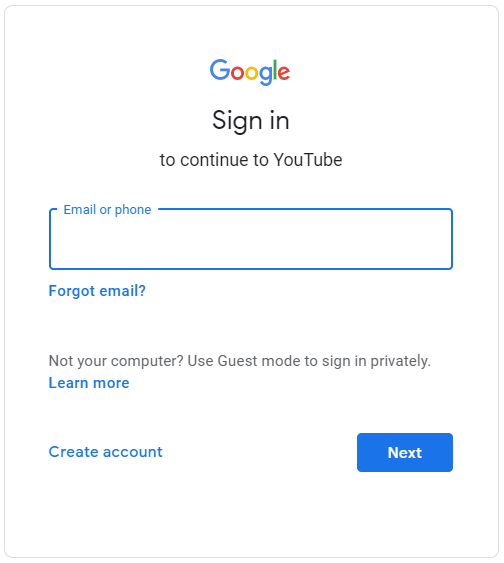
- 로 이동 "도서관" 탭.
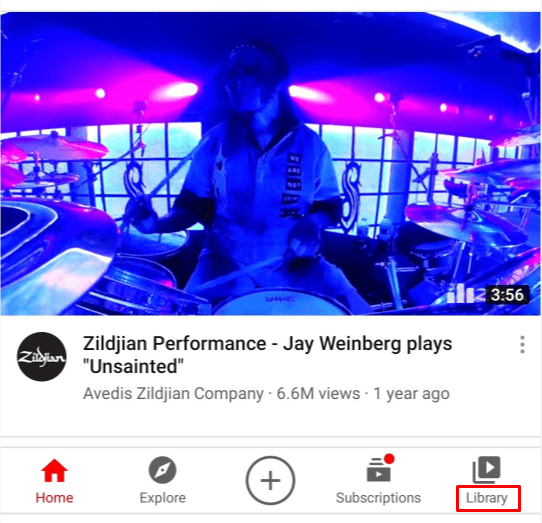
- 로 이동 "재생 목록" 섹션을 선택하고 재생 목록을 선택하십시오.
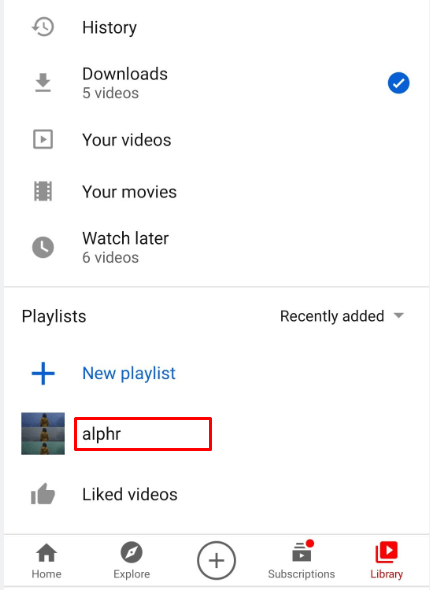
- 를 클릭하거나 탭합니다. "점 3개 메뉴" 단추.

- 선택 "재생 목록 삭제" 옵션.
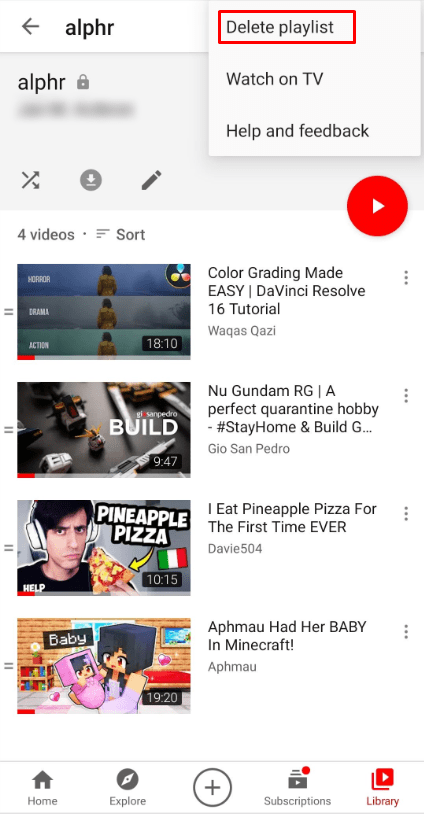
- 작업을 확인합니다.
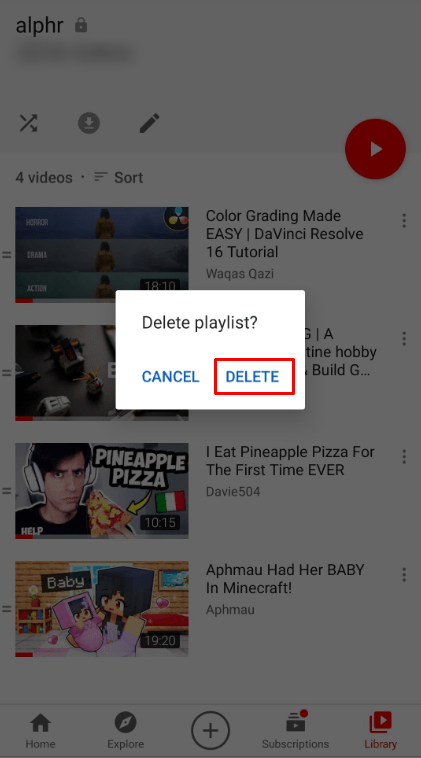
해당 재생 목록은 검색이나 YouTubeAnalytics에서도 더 이상 사용할 수 없습니다. 그러나 재생 목록은 시청 기록에 계속 나타날 수 있습니다.
채널, 재생 목록 및 YouTube 대기열의 차이점
YouTube 채널은 모든 동영상의 총합입니다. 동영상이 게시되는 매체인 YouTube 계정을 나타냅니다. 사용자는 채널을 구독할 수 있지만 재생 목록은 구독할 수 없습니다.
반면 재생 목록은 사용자가 만든 비디오 모음입니다. 채널은 많은 재생 목록을 보여줄 수 있습니다.
YouTube의 대기열 기능은 기존 재생 목록과 상당히 다릅니다. 홈페이지, 추천 목록 및 검색 페이지에서 대기열에 비디오를 추가할 수 있습니다. 비디오 재생을 시작하기 전이나 후에 할 수도 있습니다. 대기열에 추가하려면 비디오 썸네일에 마우스를 놓고 대기열 버튼을 누릅니다. 원하는 만큼 이 작업을 수행할 수 있습니다. 대기열을 시작하면 새 YouTube 페이지를 로드하더라도 대기열에 더 많은 비디오를 추가할 수 있으며 대기열은 그대로 유지됩니다. 그러나 재생 목록과 달리 화면 오른쪽 하단에 팝업되는 미니 플레이어에서 해당 비디오가 있는 대기열을 볼 수 있습니다. 자동 재생 기능이 켜져 있는 경우; 현재 비디오 작업이 끝나면 대기 중인 비디오가 자동으로 시작되지 않습니다.
마지막 생각들
YouTube는 최근 재생 목록 관련 기능을 일부 중단했지만 여전히 가장 원활한 재생 목록 생성 및 편집 프로세스 중 하나입니다.
개인 정보 보호 설정을 정의하거나 재생 목록을 공유하거나 좋아하는 동영상을 추가하는 데 문제가 있는 경우 알려주세요.

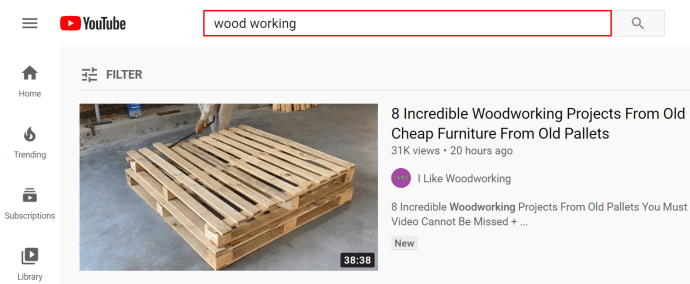 .
.